
Vytvorenie, premenovanie alebo vymazanie štýlov odseku v Numbers na Macu
Môžete pridávať svoje vlastné štýly odseku, premenovať existujúce štýly a vymazať štýly, ktoré nechcete uchovávať. Všetky zmeny štýlov, ktoré vykonáte, budú mať vplyv iba na aktuálnu tabuľku, nie na všetky tabuľky vytvorené pomocou Numbers.
Poznámka: Štýl odseku nemôžete pridať, premenovať ani ho vymazať v tabuľke zdieľanej s ostatnými.
Vytvorenie štýlu odseku
Ak chcete pridať nový štýl, upravte najskôr text odseku v tabuľke, aby mal vzhľad podľa vašich predstáv a potom vytvorte nový štýl na základe tohto textu.
Na Macu otvorte apku Numbers
 .
.Otvorte tabuľku, označte text, ktorý chcete upraviť, a potom vykonajte požadované zmeny formátovania.
Po dokončení kliknite na ľubovoľné miesto v upravenom texte.
Na postrannom paneli Formát
 kliknite na záložku Text.
kliknite na záložku Text.V hornej časti postranného panela kliknite na názov štýlu odseku a potom v hornej časti menu Štýly odseku kliknite na
 .
.V menu sa zobrazí nový štýl so vzorovým názvom.
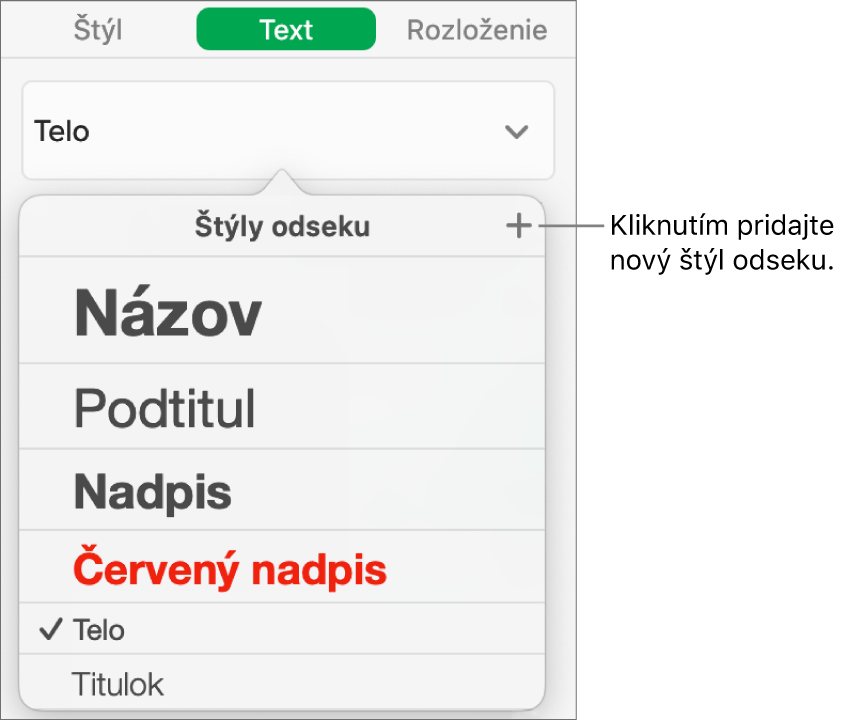
Zadajte názov nového štýlu a potom menu zavrite kliknutím mimo neho.
Premenovanie štýlu odseku
Na Macu otvorte apku Numbers
 .
.Otvorte tabuľku a potom kliknite na odsek so štýlom, ktorý chcete premenovať.
Na postrannom paneli Formát
 kliknite na tab Text a potom kliknite na názov štýlu odseku v hornej časti postranného panela.
kliknite na tab Text a potom kliknite na názov štýlu odseku v hornej časti postranného panela.V menu Štýly odseku presuňte kurzor na názov štýlu a potom kliknite na šípku, ktorá sa zobrazí.
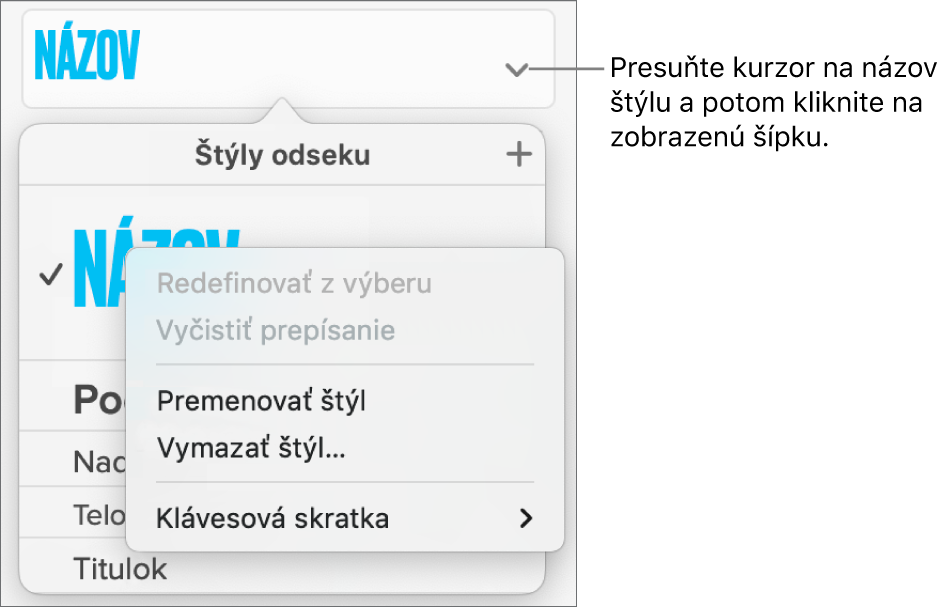
Vyberte Premenovať štýl a potom zadajte nový názov.
Vymazanie štýlu odseku
Štýl, ktorý sa v tabuľke nepoužíva, môžete vymazať zo zoznamu Štýly odseku. Toto môžete urobiť napríklad vtedy, ak chcete vyskakovacie menu zjednodušiť, aby obsahovalo iba najčastejšie používané štýly.
Na Macu otvorte apku Numbers
 .
.Otvorte tabuľku a kliknite na ľubovoľný text.
Na postrannom paneli Formát
 kliknite na tab Text a potom kliknite na názov štýlu odseku v hornej časti postranného panela.
kliknite na tab Text a potom kliknite na názov štýlu odseku v hornej časti postranného panela.V menu Štýly odseku umiestnite ukazovateľ na názov štýlu, ktorý chcete vymazať, kliknite na zobrazenú šípku a vyberte Vymazať štýl.
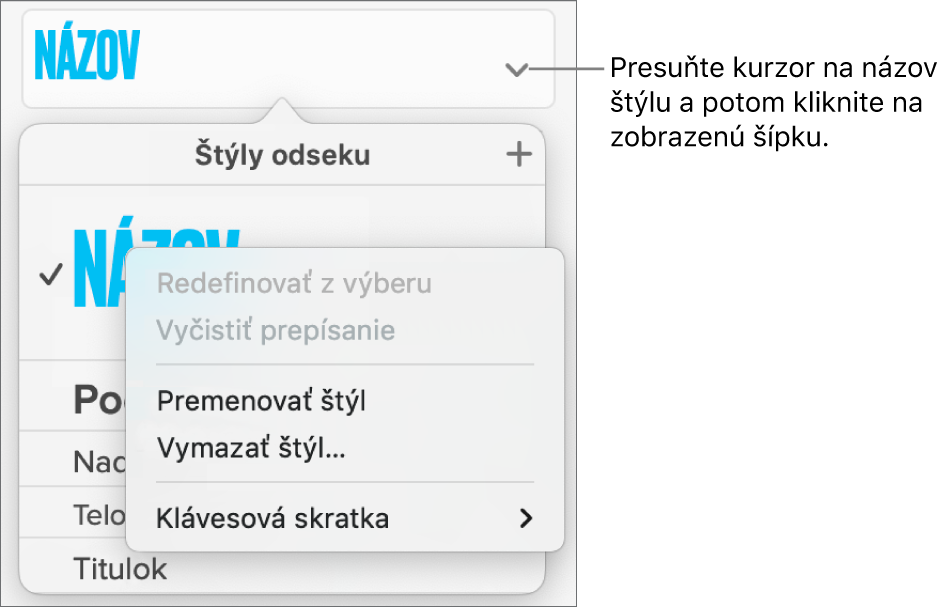
Ak sa pokúsite vymazať štýl, ktorý sa používa, budete požiadaní o výber náhradného štýlu.